Assalamualaikum, pada kesempatan kali ini saya akan membagikan tips yang saya rasa sangat bermanfaat untuk melakukan bimbingan antara dosen dan mahasiswa, baik itu bimbingan Skripsi, KTI, PKL atau apapun itu dengan cara online. Seperti judul artikel ini, kita akan memanfaatkan fitur dari Microsoft yaitu OneDrive. Cara ini sangat efektif, selain mengurangi penggunaan kertas (paperless), cara ini bisa mempercepat kita untuk melakukan koreksi bagi dosen dan mempercepat kita malakukan perbaikan bagi mahasiswa. Satu-satunya kekurangannya menurut saya adalah kita harus punya koneksi internet yang cukup.
Di jaman era digital ini, kemajuan teknologi semakin memudahkan kita beraktivitas dan tentusaja aktivitas revisi naskah ilmiah harusnya juga sudah mengarah ke era digital. Mungkin ada sebagian dosen yang lebih suka mencoret-coret naskah anak bimbingnya karena punya kepuasan tersendiri bagi si dosen. Tapi saya rasa tidak ada salahnya mencoba menyesuaikan diri dengan perkembangan teknologi digital. Sebenarnya selain OneDrive kita juga bisa menggunakan Google Drive ataupun Dropbox tapi kalau saya mending pakai OneDrive karena nanti bisa kita edit dengan tampilan yang normal menggunakan App Desktopnya Office.
Baik, apa saya yang perlu disiapkan?
1. Butuh akun Microsoft Office. Gimana caranya membuat akun MS Office? langsung aja ke lamannya Office.com atau klik link ini untuk daftar akun baru --> Daftar Akun Microsoft
kamu bisa bikin dari email Gmail atau email lain yang sudah kamu punya atau bikin email baru punyanya microsoft yang Outlook
2. Setelah bikin akun, masuk ke halaman OneDrive kamu, kamu bakal dapat 5 GB gratis penyimpanan di OneDrive. Cukup untuk menaruh naskah Skripsi/KTI/PKL/lainnya. Selanjutnya silahkan upload naskah kamu yang akan diajukan ke dosen pembimbing untuk dikoreksi. Upload dalam satu folder dan silahkan kasih nama yang rapih. Berikut contohnya.
3. Setelah diupload, bagian terpenting adalah dosen pembimbing kamu mau mengoreksi secara online juga. Caranya bagaimana? tentunya Bapak/Ibu Dosen juga harus punya akun Microsoft juga. Kalau dosennya tidak mau? YA SUDAH... bacanya jangan diteruskan. Sudahi saja.. hehehehe
Kalau Dosennya berkenan, cukup kalian bagikan file yang ingin dikoreksi oleh dosennya. Caranya klik kanan pilih "Share" kemudian "Copy link" jangan lupa pilih yang bisa di Edit ya. Berikut contohnya
4. Kemudian link tersebut silahkan dibagikan ke Dosennya. Dari link tersebut dosen bisa langsung edit dengan membukanya di Browser atau nanti bisa dibuka melalui App Desktopnya. berikut ini tampilan pada browser.
Nah, kalau kita klik Open in Desktop App tampilannya seperti ini
Tampilan diatas sama persis dengan tampilan word yang biasa kita kerjakan sehari-hari, bedanya cuma di tombol "SAVE" yang ada logo Sync atau sinkronisasi yang artinya semua aktivitas perubahan yang kita lakukan akan disimpan secara online ASAL KITA ADA AKSES INTERNET.
5. Selanjutnya Bapak/ Ibu Dosen silahkan mengaktifkan "Track Changes" pada Menu "Review" supaya perubahan naskah yang telah direvisi bisa dilihat oleh mahasiswanya. Setelah dikoreksi langsung di SAVE dan cukup memberi tahu mahasiswa untuk cek di LINK yang sama untuk melihat hasil koreksi. Bagi yang belum tahu tentang me"Review" menggunakan MS.Word, ini ada artikel menarik yang saya dapatkan dari www.hariaspriyono.com silahkan klik DISINI
6. Mahasiswa bisa langsung cek hasil revisi dosen bimbingnya dan langsung diperbaiki. Jangan lupa pastikan Track Changes nya tetap menyala ya supaya Bapak/Ibu Dosen pembimbingnya tahu apa yang dikoreksi dan apa yang sudah diperbaiki.
Cukup mudah kan? lebih enak lagi kalau kita sinkronkan akun OneDrive kita ke PC/Laptop masing-masing. Caranya gampang, bagi yang menggunakan Windows 10, aplikasi OneDrive sudah ada dan tinggal dicari di Start Menu. Masukkan Username dan Password Akun Microsoft kita yang sebelumnya kita pakai untuk upload file naskah KTI/Skripsi/PKL/lainnya. Lalu biarkan secara otomatis kita akan dibuatkan Folder yang sama dengan Folder OneDrive kita. berikut contoh hasil foldernya
Di folder tersebut kita bisa akses seperti file kita biasanya. bedanya ada tanda yang perlu kita perhatikan yaitu ada tanda centang dan tanda awan "Cloud" artinya kalau sudah centang maka file kita sudah sinkron antara di PC dan di Cloudnya OneDrive, tapi kalau masih bentuk Awan "Cloud" berarti file kita hanya tersimpan di Cloudnya OneDrive tidak tersimpan di PC.
Bagaimana caranya agar file selalu update dan tersinkron? Gampang, aplikasi OneDrive secara berkala akan mensinronkan file kita asalkan kita ada jaringan internet.
Catatan penting biar file kita selalu update setiap kita buka laptop. Aplikasi OneDrive harus dijadikan Aplikasi StartUp artinya OneDrive diberikan ijin untuk langsung aktif ketika kita menyalakan PC/Laptop. Caranya bagaimana? bisa baca di artikel yang saya dapatkan dari winpoin.com disini
Sekian dulu untuk postingan kali ini. Semoga bermanfaat.














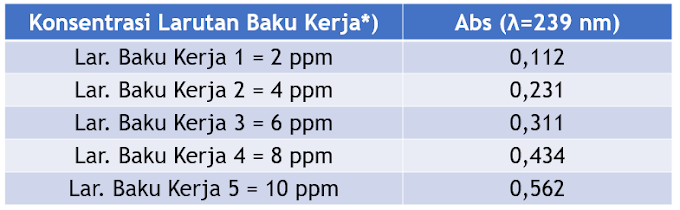



0 Comments